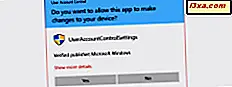
Kullanıcı Hesabı Denetimi (UAC), Windows Vista'dan bu yana Windows'un temel güvenlik özelliğidir. Bazı insanlar varlığının farkında bile değiller. Sadece "Bu uygulamanın PC'nizde değişiklik yapmasına izin vermek istiyor musunuz?" ve sonra ne olduğunu analiz etmeden körü körüne tıklarlar. Bu tür komutlarla karşılaşırsanız ve bunların ne sıklıkta gösterildiğini değiştirmek isterseniz, bu kılavuzu okuyun ve Windows 7, Windows 8.1 ve Windows 10'da UAC'yi nasıl ayarlayacağınızı öğrenin:
Kullanıcı Hesabı Denetimi (UAC) nedir?
Çalıştırmak için yönetici izinleri gerektiren bir masaüstü uygulaması çalıştırdığınızda, "Kullanıcı Hesabı Denetimi" adlı bir Windows istemcisi alırsınız. Bu, "Bu uygulamanın PC'nizde değişiklik yapmasına izin vermek istiyor musunuz?" . Bu istemi ayrıca, yönetim onayı gerektiren önemli sistem ayarlarını değiştirdiğinizde de görünür.

Bu komutun rolünü ve neden bu özelliği açık tutmak gerektiğini açıkladık: Bu kılavuzda UAC (Kullanıcı Hesabı Denetimi) nedir ve Neden Kapatmamalısınız. Bu kılavuz ile ilerlemeden önce lütfen okuyun.
Windows'ta Kullanıcı Hesabı Denetimi (UAC) ayarlarını açın.
UAC'nin çalışma şeklini değiştirmek, Kullanıcı Hesabı Kontrol Ayarları penceresinden yapılır. Bu pencereyi açmanın birçok yolu var:
Bir yöntem Kontrol Panelini başlatmak ve "Sistem ve Güvenlik -> Kullanıcı Hesabı Kontrol ayarlarını değiştir" seçeneğine gitmek.

Windows 10'da, görev çubuğundaki arama kutusunu açın ve "uac" sözcüğünü yazın. Ardından, "Kullanıcı Hesabı Kontrol ayarlarını değiştir" yazan arama sonucunu tıklayın veya dokunun.

Windows 8.1'de, doğrudan Başlat ekranında "uac" sözcüğünü yazabilirsiniz. Arama sonuçları listesinde, "Kullanıcı Hesabı Denetimi ayarlarını değiştir" e dokunun veya tıklayın.

Windows 7'de, Başlat Menüsü'nü açın, arama kutusuna "uac" sözcüğünü yazın ve "Kullanıcı Hesabı Denetimi ayarlarını değiştir" arama sonucunu tıklatın.

Kullanıcı Hesabı Kontrol Ayarları penceresi açıldı.
Windows'ta Kullanıcı Hesabı Denetimi (UAC) düzeyi nasıl yapılandırılır
Kullanıcı Hesabı Denetimi Ayarları penceresinde UAC ayarlarını yapmak için kullanabileceğiniz bir sürgü vardır. Varsayılan olarak, Windows 7, Windows 8.1 ve Windows 10'da Kullanıcı Hesabı Denetimi, yalnızca programlar ve masaüstü uygulamaları bilgisayarınızda değişiklik yapmaya çalıştığında sizi bilgilendirecek şekilde ayarlanmıştır.

Kullanılabilir dört düzeyden herhangi biri arasında geçiş yapabilirsiniz: "Her zaman bildir", "Yalnızca programlar / uygulamalar bilgisayarımda değişiklikler yapmaya çalıştığında bana bildir", "Yalnızca programlar / uygulamalar bilgisayarımda değişiklikler yapmaya çalıştığında beni bilgilendir masaüstümüzü silmeyin) " ve " asla bildirme " .
Tüm bu seviyeler ayrıntılı olarak açıklanmıştır: Burada UAC (Kullanıcı Hesabı Kontrolü) nedir ve Neden Kapatmamalısınız. Henüz bu kılavuzu okumadıysanız, size sorduğumuz gibi, lütfen şimdi, özellikle UAC'yi kapatmak üzereyseniz yapın.
Başka bir seviyeye geçmek için, kaydırıcıyı uygun konuma getirin ve tıklayın veya Tamam'a dokunun. Ayarlanan önceki UAC düzeyine bağlı olarak, bu değişikliği onaylamanızı isteyen bir Kullanıcı Hesabı Denetimi istemi alabilirsiniz.

Sonuç
Bu kılavuzdan da görebileceğiniz gibi, Windows'un tüm modern sürümlerinde Kullanıcı Hesabı Denetimi düzeylerini değiştirmek çok kolaydır. Kullanılabilir düzeyler yeterli esneklik ve özelleştirme sağlar, böylece Windows cihazınızı güvenli bir şekilde koruyabilir, gösterilen UAC uyarıları çok rahatsız edilmeden. Bu makaleyi kapatmadan önce, hangi UAC düzeyini kullanmayı tercih ettiğinizi ve neden bizimle paylaştığınızı bizimle paylaşmayın.



